Los 10 mejores softwares de compresión de imágenes para Windows/Mac que debes conocer
Por Manuel Gonzalez • 2025-10-23 19:11:12 • Soluciones
Cuando el número de imágenes en tu sistema está aumentando y la eliminación no es una opción, la compresión de imágenes viene al rescate. El aumento de espacio de almacenamiento en el sistema también comienza a quedarse corto y no puede seguir el ritmo de la creciente cantidad de imágenes de alta calidad. Por lo tanto, para almacenar todas tus imágenes favoritas y al mismo tiempo crear algo de espacio para otros archivos, la compresión funciona como una excelente solución. Hay disponibles muchos programas y herramientas para comprimir en Windows y Mac. Aprende en detalle sobre algunas de las herramientas de software de compresión de imágenes populares a continuación.
- Parte 1. La mejor manera de comprimir imágenes por lotes sin perder calidad
- Parte 2. Otros 9 compresores de imágenes sin pérdida para Windows / Mac
- Parte 3. Preguntas frecuentes sobre la compresión jpeg sin pérdidas
Parte 1. La mejor manera de comprimir imágenes por lotes sin perder calidad
Comprimir imágenes sin perder calidad es uno de los factores más importantes a tener en cuenta cuando se busca una herramienta de compresión, y Wondershare UniConverter no solo cumple con este requisito, sino que muchos otros también. Este software basado en Windows y Mac es fácil y rápido de instalar, después de lo cual está listo para ayudarte a realizar múltiples tareas, incluyendo la compresión de archivos JPG. El procesamiento por lotes, la compresión sin pérdida de calidad, la edición y el procesamiento rápido son algunas de las otras ventajas añadidas de usar el software.
 Wondershare UniConverter - Tu Completa Caja de Herramientas de Video para Windows/Mac
Wondershare UniConverter - Tu Completa Caja de Herramientas de Video para Windows/Mac

- Admite más de 1000 formatos de medios para convertir, como MP4/MKV/AVI/MOV/MP3/WAV y muchos más.
- Puedes cortar no solo audio WAV, sino también archivos multimedia en más de 1000 formatos de archivo.
- Edita videos con funciones de corte, recorte, efecto, rotación, añadir marcas de agua, entre otras.
- La herramienta de compresión de video hará que un archivo de video de gran tamaño sea más pequeño apropiado para tu dispositivo.
- Caja de herramientas con funciones adicionales, que incluyen Creador GIF, Reparador de metadatos de medios, Grabador de CD, Convertidor de Imagen, etc.
- SO soportado: Windows 10/8/7/2003/Vista/XP, Mac OS 10.15 (Catalina), 10.14, 10.13, 10.12, 10.11, 10.10, 10.9, 10.8, 10.7, 10.6.
Pasos para comprimir la imagen sin perder calidad usando Wondershare UniConverter.
Paso 1 Elegir Wondershare Image Converter
Inicia el software Wondershare en tu sistema, y desde la sección de la caja de herramientas, elige Image Converter.

Paso 2 Añadir imágenes JPG a comprimir
Haz clic en el ícono de añadir imágenes en la esquina superior izquierda para buscar e importar las imágenes a comprimir. Alternativamente, también puedes hacer clic en el signo + en el centro para añadir las imágenes.
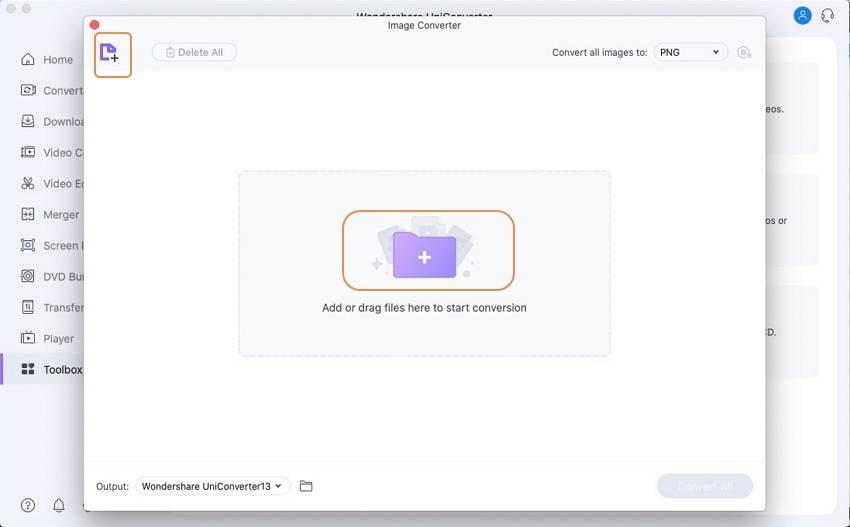
Paso 3 Elegir la configuración de compresión
Los archivos añadidos aparecerán en la interfaz y, por defecto, se seleccionarán todos los archivos. En la esquina superior derecha, haz clic en el ícono del engranaje y se abrirá una ventana de configuración de la calidad. Desactiva la casilla de verificación situada junto a Mantener tamaño original. Para comprimir las imágenes, puedes elegir el tamaño personalizado o incluso puedes mover el control deslizante para seleccionar la calidad deseada para la compresión.
Al hacer clic en el botón OK se confirmará la configuración seleccionada.
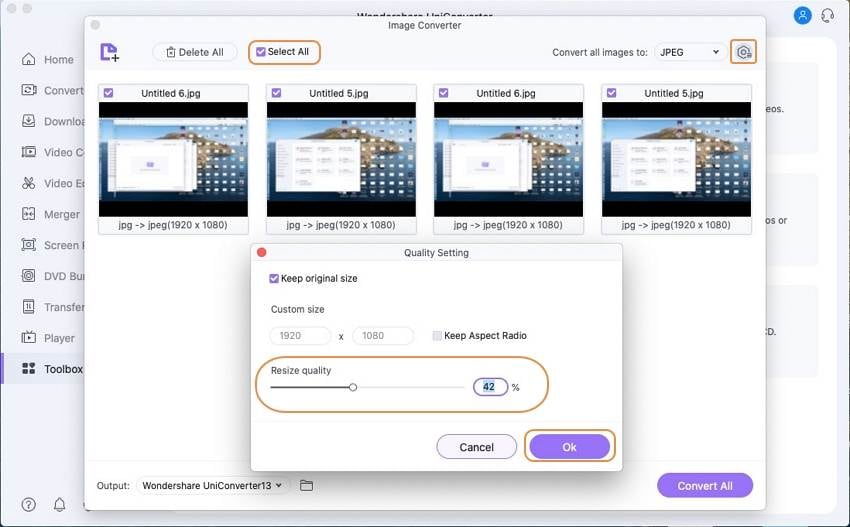
Paso 4 Procesar y comprimir las imágenes
En la pestaña Ubicación del archivo, selecciona la carpeta para guardar las imágenes comprimidas. Por último, al hacer clic en el botón Convertir se iniciará el procesamiento y la compresión de las imágenes.
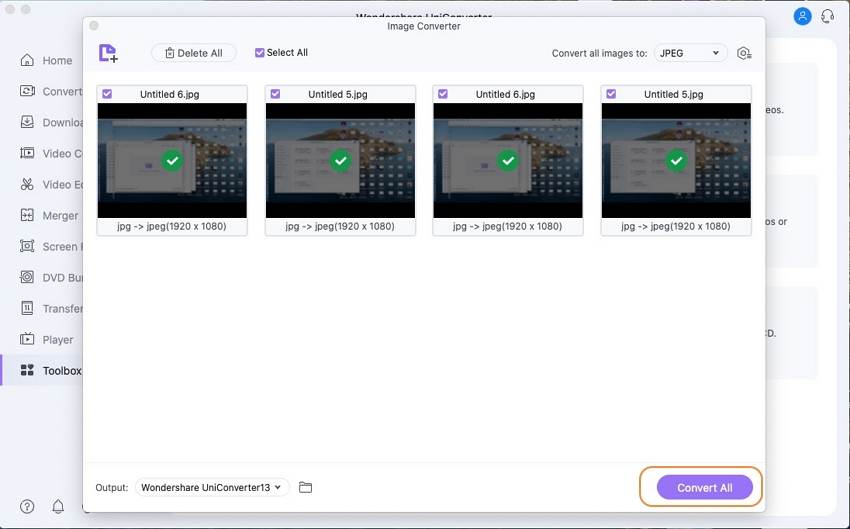
Parte 2. Otros 9 compresores de imágenes sin pérdida para Windows / Mac
Si deseas comprobar más opciones para comprimir imágenes con calidad y sin pérdidas en tu Windows y Mac, hemos hecho una lista de algunas de las herramientas más populares a continuación.
1. Caesium Image Compressor
Se trata de un software gratuito basado en Windows que ayuda a comprimir imágenes en formatos JPG, PNG, JPEG y BMP. Con el programa se puede seleccionar el nivel de compresión según se desee. La herramienta también ofrece la opción de comprobar cuánto espacio se ha ahorrado con la compresión.
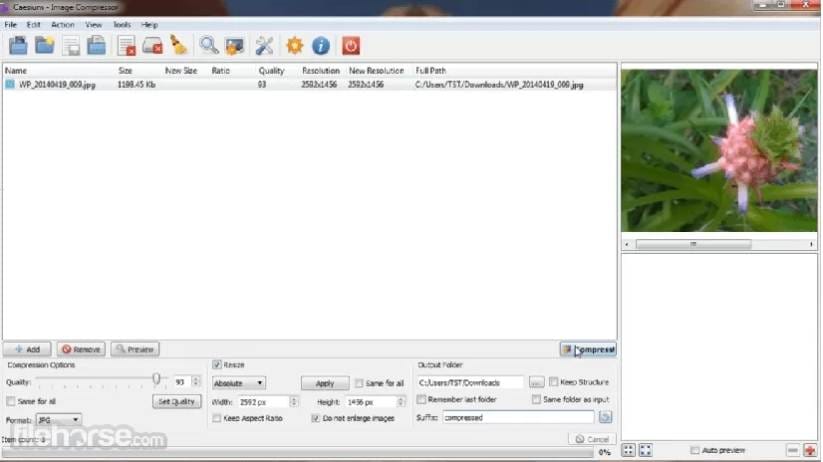
Pros:
- Se pueden seleccionar diferentes niveles para la compresión JPEG sin pérdidas
- Se puede comprobar la vista previa de la imagen original y la comprimida
- Se puede comprobar el espacio de almacenamiento ahorrado
Contras:
- Disponible solo para sistemas Windows
- Es necesario descargar e instalar el software
2. Mass Image Compressor
Para la optimización de imágenes, problemas de almacenamiento y otros propósitos, esta es una herramienta de compresión decente que está disponible para descarga en Windows. La calidad y el tamaño de las imágenes pueden ser alterados en más de un 90% para comprimir y reducir el tamaño. El proceso preserva los metadatos, y el procesamiento por lotes también es compatible.
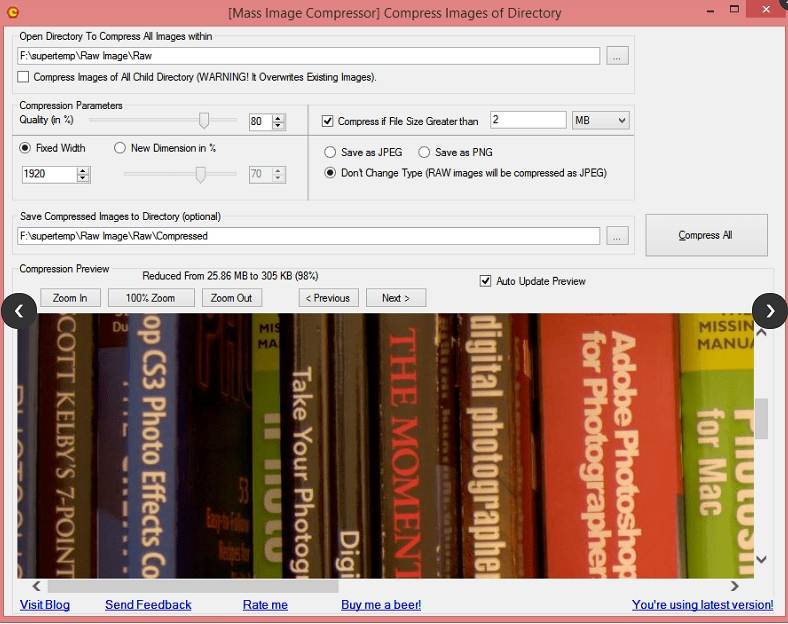
Pros:
- Soporta el procesamiento por lotes
- Los metadatos de la imagen se conservan (etiquetas EXIF)
- Soporta los formatos JPEG, PNG y RAW
Contras:
- Solo es compatible con el sistema Windows
- La interfaz no es muy impresionante
3. TinyPNG
Se trata de una herramienta en línea, gratuita, que funciona desde el navegador y permite comprimir imágenes en formato JPEG, PNG y WebP. La herramienta permite procesar hasta 20 imágenes a la vez con un tamaño máximo de 5MB cada una. Se utiliza una estrategia y codificación óptimas para analizar y comprimir las imágenes automáticamente. La interfaz de la herramienta también muestra cuánto espacio se ahorra con la compresión.
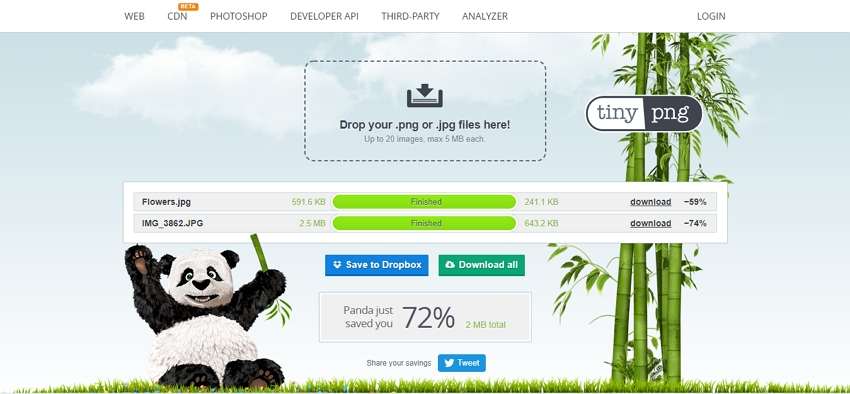
Pros:
- Una herramienta en línea gratuita, sin necesidad de descargar ningún software
- Las imágenes comprimidas pueden descargarse localmente o guardarse en Dropbox
- Opción de añadir 20 imágenes a la vez
Contras:
- No se pueden seleccionar los parámetros de calidad o tamaño de la compresión
- El tamaño máximo por imagen está restringido a 5MB
4. JPEG Compressor
Desarrollado por Compressor software, este programa basado en Windows te permite comprimir tus imágenes en formato JPEG. Puedes elegir los ajustes de compresión según tus necesidades, y también hay una opción para previsualizar los archivos. La interfaz multidocumento permite trabajar con varios archivos a la vez.
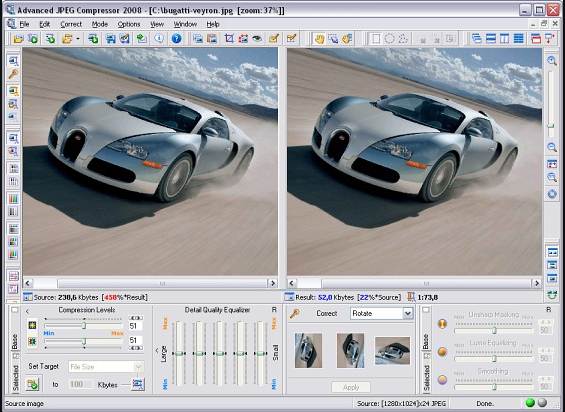
Pros:
- Permite elegir los ajustes de compresión
- Soporta el procesamiento por lotes
- Soporta un motor de compresión JPEG avanzado para la optimización
- Admite también la edición y corrección de imágenes
Contras:
- La compresión de imágenes solo es compatible con el formato JPEG
- Software de pago
5. PNGGauntlet
Disponible para descarga en el sistema Windows, este programa permite optimizar los archivos PNG sin ninguna pérdida de calidad. La herramienta utiliza las técnicas PNGOUT, DeflOpt y OptiPNG para comprimir los archivos PNG al menor tamaño posible. Las opciones para elegir las preferencias son limitadas, pero las imágenes en formatos como GIF, JPEG, TIFF y BMP se pueden convertir al formato PNG utilizando la herramienta.
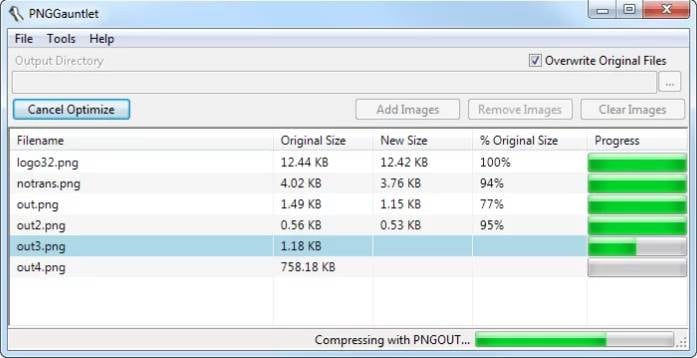
Pros:
- La compresión de archivos es un proceso sin esfuerzo
- Las imágenes se pueden comparar en tiempo real
- Soporta la conversión de imágenes a PNG
Contras:
- Las opciones para seleccionar los ajustes de compresión son limitadas
- La compresión solo es compatible con el formato PNG
6. ImageOptim
Para comprimir tus imágenes en el sistema Mac, este es uno de los software más utilizados. El programa utiliza la tecnología de compresión avanzada para reducir el tamaño del archivo, mientras que preserva la calidad. La basura invisible de las imágenes se elimina con el software, junto con las mejores herramientas de optimización de imágenes para la compresión.

Pros:
- Software gratuito y de código abierto
- Emplea las mejores y más avanzadas herramientas de optimización de imágenes
- Soporta múltiples formatos de imagen como PNG, JPEG y otros
Contras:
- Solo está disponible para sistemas Mac
- Los metadatos como la geolocalización, EXIF y otros, se eliminan
7. JPEG Optimizer
Para redimensionar y comprimir las imágenes de forma sencilla, esta es una herramienta en línea decente, que funciona desde la ventana de tu navegador. El proceso de compresión es sencillo, solo tienes que importar el archivo JPEG local y luego elegir el nivel de compresión entre 0 y 99. También hay una opción para redimensionar y cambiar el ancho de la imagen.
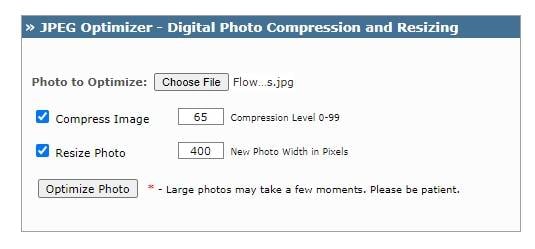
Pros:
- Herramienta en línea gratuita y fácil de usar
- Posibilidad de elegir el nivel de compresión
- Se puede cambiar el ancho de la imagen
Contras:
- Solo admite archivos JPEG
- Depende de Internet
- Opciones limitadas de configuración de la compresión
8. Pixillion Image Converter Software
Con soporte para JPG, PNG, GIF, RAW, y varios otros formatos, este es un software de procesamiento de imágenes ampliamente utilizado, que soporta múltiples funciones, incluyendo la compresión. Las imágenes pueden ser comprimidas rápida y fácilmente utilizando el software que está disponible solo para los sistemas Windows y Mac. La conversión por lotes es compatible y puedes editar los archivos utilizando funciones como la rotación, el cambio de tamaño, la adición de marcas de agua, y más.
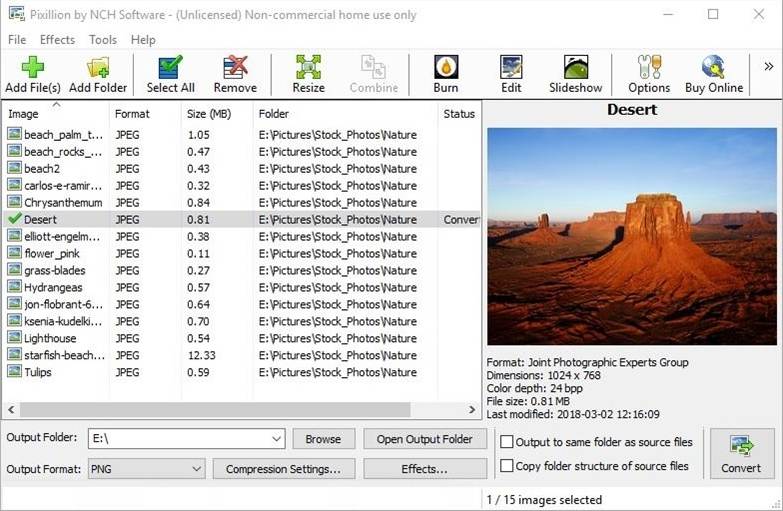
Pros:
- Soporte a múltiples formatos
- Una amplia gama de funciones soportadas como la compresión, la conversión, la edición, y más
- Soporte para Windows y Mac
Contras:
- Se requiere la descarga del software
- Software de pago
9. ImageSmaller
Se trata de una herramienta en línea de uso gratuito que ayuda a comprimir imágenes en formato PNG, JPG, JPEG, GIF y TIFF. El programa permite reducir el tamaño de los archivos hasta en un 90% sin pérdida considerable de calidad. El proceso es sencillo y rápido, y las imágenes procesadas no tienen marca de agua.
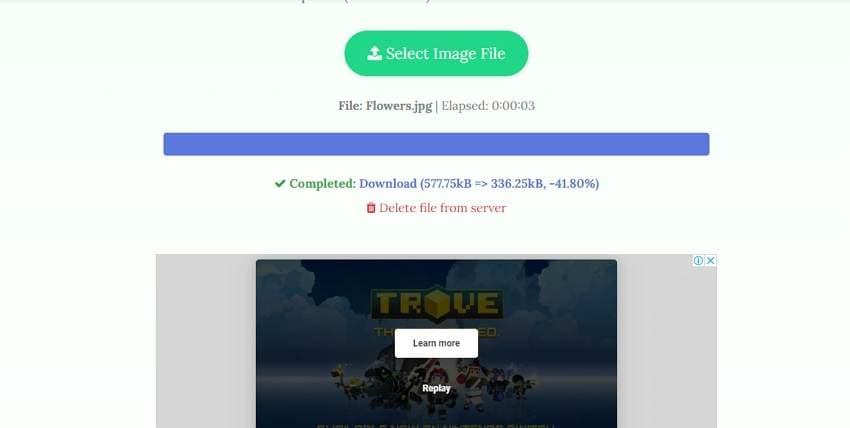
Pros:
- Soporta múltiples formatos de compresión
- Simple y rápido de usar
- No hay marca de agua en las imágenes comprimidas
Contras:
- Al ser una herramienta en línea, depende de una conexión a Internet
- El tamaño máximo de los archivos está restringido a 50 MB
- No hay opción para seleccionar los ajustes de compresión
Parte 3. Preguntas frecuentes sobre la compresión jpeg sin pérdidas
1. ¿Cuál es la diferencia entre la compresión de imágenes con y sin pérdidas?
La compresión con pérdidas es una técnica de compresión en la que se pierden algunos datos de la imagen original durante el proceso. Los datos perdidos no pueden recuperarse y, por tanto, la compresión con pérdidas es un proceso irreversible. La compresión con pérdidas funciona mejor cuando se quiere reducir el tamaño del archivo de forma significativa y no importa comprometer un poco la calidad, que a veces no puede ser percibida por el ojo humano.
La compresión sin pérdidas, por otro lado, es una técnica en la que las imágenes se comprimen y el tamaño del archivo se reduce sin ninguna pérdida de calidad. El tamaño de la imagen en este proceso se reduce mediante la eliminación de los metadatos innecesarios de las imágenes. Cuando la calidad de la imagen es importante, la compresión sin pérdidas funciona mejor.
2. ¿El archivo JPEG comprimido pierde calidad?
El tipo de método de compresión determinará si el archivo JPEG perderá la calidad o no. Si se utiliza el método de compresión sin pérdidas, el archivo JPEG no perderá su calidad original, mientras que si se utiliza la compresión con pérdidas, la calidad del archivo JPEG se perderá. Por lo tanto, la pérdida de calidad del JPEG en la compresión depende del método y del software utilizado.
Conclusión
La compresión de tus imágenes utilizando la herramienta adecuada es muy importante para asegurar que el tamaño del archivo se reduce sin pérdida de calidad considerable, con facilidad, y con el apoyo a las características añadidas. Wondershare UniConverter funciona como una excelente herramienta con el apoyo a la compresión de alta calidad y características añadidas.
Manuel Gonzalez
staff Editor